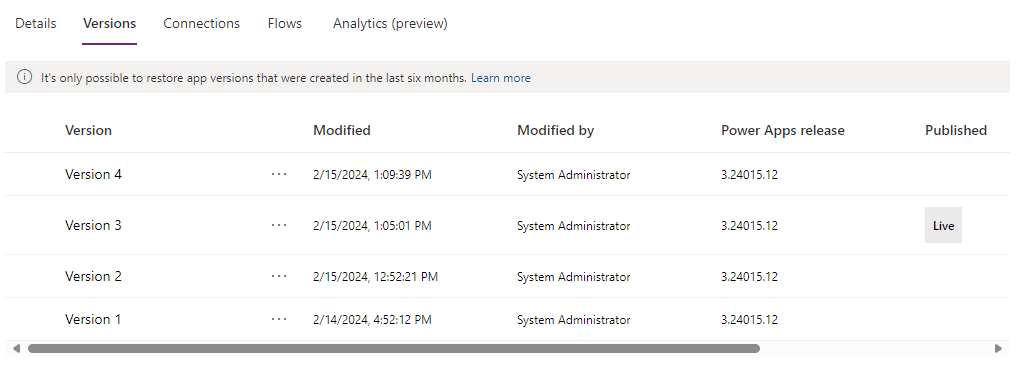Guardar y publicar aplicaciones de lienzo
Siempre que guarde cambios en una aplicación de lienzo, se publican automáticamente solo para usted y para quien tenga permisos para modificar la aplicación. Cuando termine de realizar cambios, publíquelos explícitamente para que estén disponibles para todos los usuarios con los que se comparta la aplicación.
Para obtener información sobre cómo compartir una aplicación, consulte Compartir una aplicación
Guarde la aplicación
Con su aplicación abierta para editar en Power Apps, puede guardar de varias maneras:
Seleccione Guardar
 para guardar los cambios no guardados que haya realizado en su aplicación. Con cada guardado, se crea una nueva versión en el historial de versiones de la aplicación.
para guardar los cambios no guardados que haya realizado en su aplicación. Con cada guardado, se crea una nueva versión en el historial de versiones de la aplicación.O, en el menú desplegable elija una de las siguientes opciones:
- Guardar con notas de versión: guarde y agregue notas sobre sus actualizaciones.
- Guardar como: duplica la aplicación con un nombre diferente.
- Descargar una copia: descarga una copia local de la aplicación.
Activar o desactivar el guardado automático
También puede establecer que Power Apps guarde automáticamente cada dos minutos.
Seleccione Más ... > Configuración.
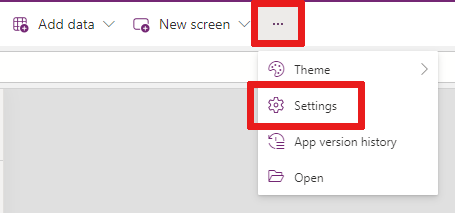
Seleccione la pestaña General.
En la sección Guardado automático, configure el interruptor Guardado automático en Activado o Desactivado.
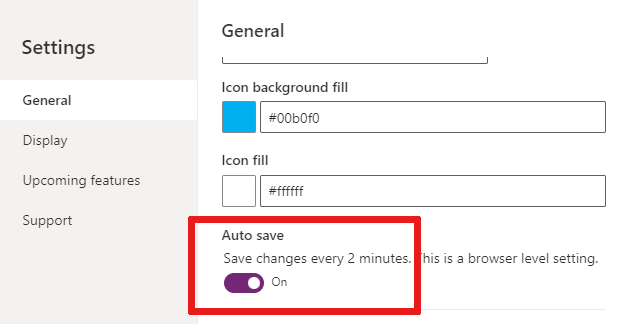
Nota
- Cuando publica una aplicación de lienzo, su aplicación se actualiza y se ejecuta en la última versión de Power Apps. Su aplicación se beneficia de todas las funciones más recientes y actualizaciones de rendimiento agregadas desde la última vez que la publicó. Si no ha publicado una actualización desde hace varios meses, probablemente verá una mejora de rendimiento cuando vuelva a publicar la aplicación.
- Para recuperar los detalles de la aplicación más rápido durante el inicio, algunos datos se almacenan localmente en los dispositivos del usuario en la memoria caché del navegador. La información almacenada incluye el entorno de la aplicación y detalles de conexión. Estos datos permanecen almacenados en el navegador según los límites de almacenamiento del navegador. Los usuarios pueden borrar los datos almacenados según estas instrucciones para cada navegador.
Crear una descripción de la aplicación con Copilot (versión preliminar)
Si su aplicación se encuentra en un entorno administrado, puede usar IA para ayudarlo a crear una descripción para su aplicación.
Cuando guarde y publique su aplicación, en el cuadro de diálogo Preparándose para publicar, seleccione Crear descripciones usando IA.
También puede generar una descripción de la aplicación yendo a, Ajustes > General. En Descripción seleccione , Crear descripciones usando IA.
Los administradores pueden desactivar esta función para entornos administrados en el administrador de Power Platform. Para obtener más información, consulte panel Entornos administrados.
Nota
Si no se agrega una descripción antes de que se publique la aplicación, Copilot ayudará a generar una para la aplicación una vez que se publique. Los creadores siempre pueden volver atrás y editar esta descripción si Copilot no lo hizo bien.
Importante
- Para usar esta capacidad,su aplicación debe estar en un entorno administrado.
- Las características en vista previa no se han diseñado para un uso de producción y pueden tener una funcionalidad restringida. Estas características están disponibles antes del lanzamiento oficial para que los clientes puedan tener un acceso anticipado y proporcionar comentarios.
- Para obtener más información, visite nuestros términos de vista previa.
- Esta capacidad cuenta con tecnología de Azure OpenAI Service.
- Es posible que esta capacidad aún no esté disponible en su región o que esté sujeta a límites de uso o limitación de capacidad.
- Para comprender las capacidades y limitaciones de las características impulsadas por IA y Copilot en Power Apps, consulte Preguntas frecuentes de IA responsable para Power Apps
Identificar la versión activa
Para ver todas las versiones de una aplicación:
- Vaya a Power Apps > Aplicaciones.
- Seleccione
 al lado del nombre de una aplicación.
al lado del nombre de una aplicación. - Seleccione Detalles, y después la pestaña Versiones.
La versión Activa está publicada para todos los usuarios con quien se comparte la aplicación. La versión más reciente de cualquier aplicación está disponible solo usuarios que tienen permisos de edición para ella.
Para publicar la versión más reciente, seleccione el ícono de publicar ![]() mientras esté en el modo de edición de su aplicación.
mientras esté en el modo de edición de su aplicación.
Nota
- Los cambios nuevos de una aplicación pueden tardar unos segundos en aparecer al iniciar la aplicación. El tiempo de publicación depende de la complejidad de las aplicaciones, que pueden tardar unos minutos más en publicarse.
- Si ya tiene una aplicación abierta mientras se publica una nueva versión, debe volver a cargar la aplicación para obtener los últimos cambios.
- Para reducir el tiempo de espera para acceder a su aplicación, la capacidad de precarga de la aplicación está activada. Puede desactivarla. Para obtener más información, vea Información general sobre crear aplicaciones con buen rendimiento.
Notificaciones en la aplicación para una versión actualizada de la aplicación
Si los usuarios están esperando que se actualice una aplicación, reciben una notificación que indica Está disponible una nueva versión de esta aplicación. Le avisaremos cuando esté disponible.
Cuando los cambios publicados estén listos, los usuarios verán una notificación que indica Está usando una versión antigua de esta aplicación. Actualice para usar la última versión.. Los usuarios pueden seleccionar el botón Actualizar para ver la última versión de la aplicación.
Disponibilidad de notificación
| Escenario | Disponibilidad |
|---|---|
| Aplicación de lienzo en la Web | Disponible en general |
| Formularios personalizados de SharePoint | No disponible |
| Aplicación de lienzo insertada en Teams | No disponible |
| Aplicación de lienzo insertada en Power BI | No disponible |
| Elemento web de Power Apps | No disponible |
| Aplicación de lienzo insertada en iframe | Disponible en general |
Pasos siguientes
- Busque y ejecute la aplicación en un explorador o teléfono.
- Cambiar el nombre de una aplicación de Power Apps.
- Restaure una aplicación si tiene varias versiones de una aplicación.
Nota
¿Puede indicarnos sus preferencias de idioma de documentación? Realice una breve encuesta. (tenga en cuenta que esta encuesta está en inglés)
La encuesta durará unos siete minutos. No se recopilan datos personales (declaración de privacidad).